안녕하세요. 스페셜 매뉴얼입니다. 지금 포스팅은 갤럭시워치 티머니 연결 및 사용방법 6가지를 소개하는 글입니다. 갤럭시워치는 우리 생각보다 훨씬 다양한 기능을 사용할 수 있는데요. 저의 경우에는 최근 갤럭시워치에 티머니를 연결하여 교통카드로 이용하고 있는데 매우 편리하여 여러분들께도 설정을 추천드리고 싶습니다. 갤럭시워치에서는 NFC기능을 지원하고 있기 때문에 티머니를 통하여 후불이나 충전형카드로 결제가 가능한데요. 그래서 버스나 지하철을 탈 때 갤럭시워치를 카드 태그기에 접촉만 해주시면 곧바로 결제가 되어 편리하게 이용할 수 있습니다. 이러한 설정 과정은 모두 스마트폰에서 가능함으로 충전 및 카드등록까지 모두 쉽게 설정할 수 있어 전혀 어렵지도 않습니다. 따라서 이번 본문에 안내된 갤럭시워치 티머니 연결 및 사용법을 참고하여 지금 바로 진행해보시길 바랍니다.
갤럭시워치 티머니 연결 방법

1. 갤럭시워치 시계화면을 아래에서 위로 끌어올립니다.
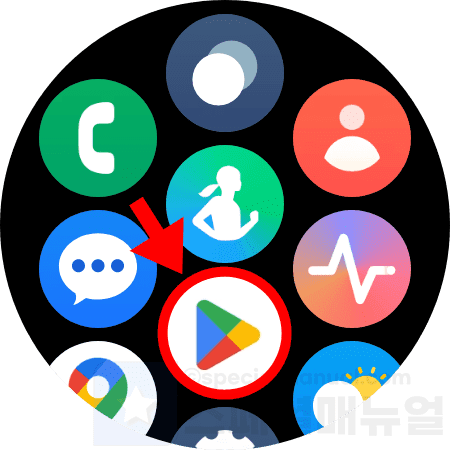
2. 앱 목록에서 플레이 스토어를 실행합니다.
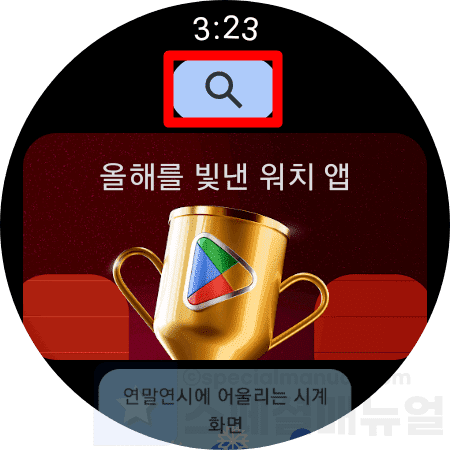
3. 검색 버튼을 클릭합니다.
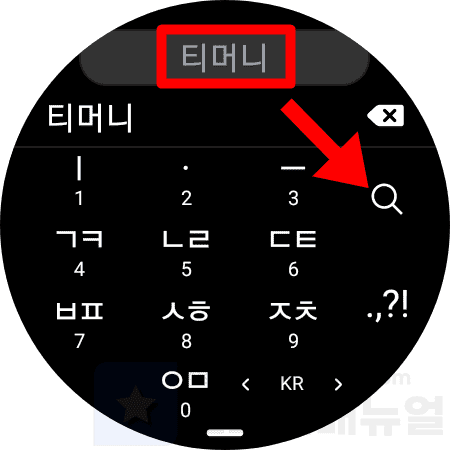
4. 티머니를 입력하여 검색합니다.
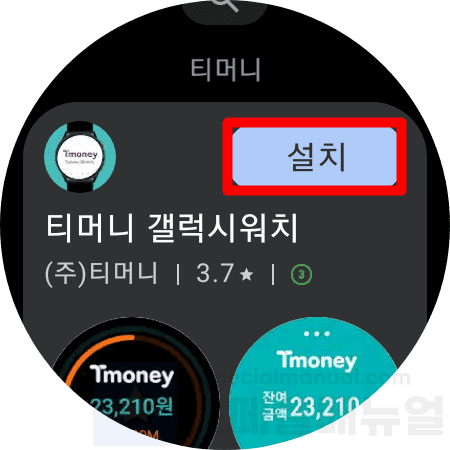
5. 티머니 갤럭시워치 앱을 설치합니다.
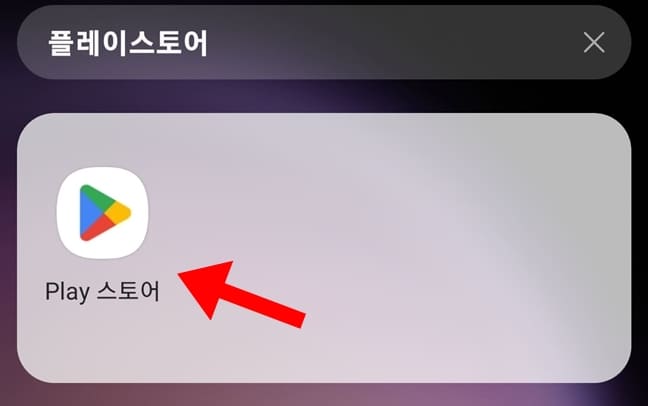
6. 스마트폰에서 Play 스토어를 실행합니다.
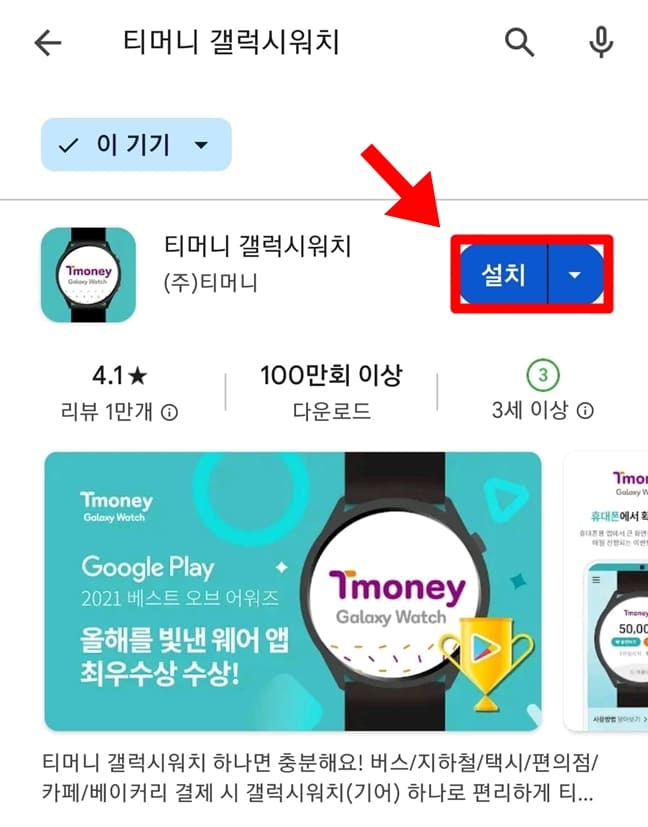
7. 티머니 갤럭시워치 앱을 검색 후 설치합니다.

8. 스마트폰에서 티머니 갤럭시워치 앱을 실행합니다.
9. 권한 화면에서 다음을 클릭합니다.
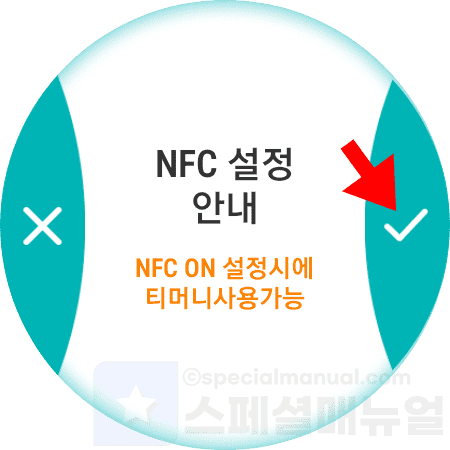
10. 갤럭시워치 화면에 표시된 NFC 설정 안내에서 체크 표시를 누릅니다.
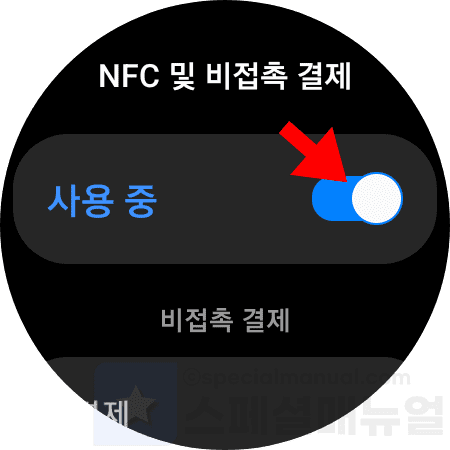
11. NFC 기능을 활성화합니다.
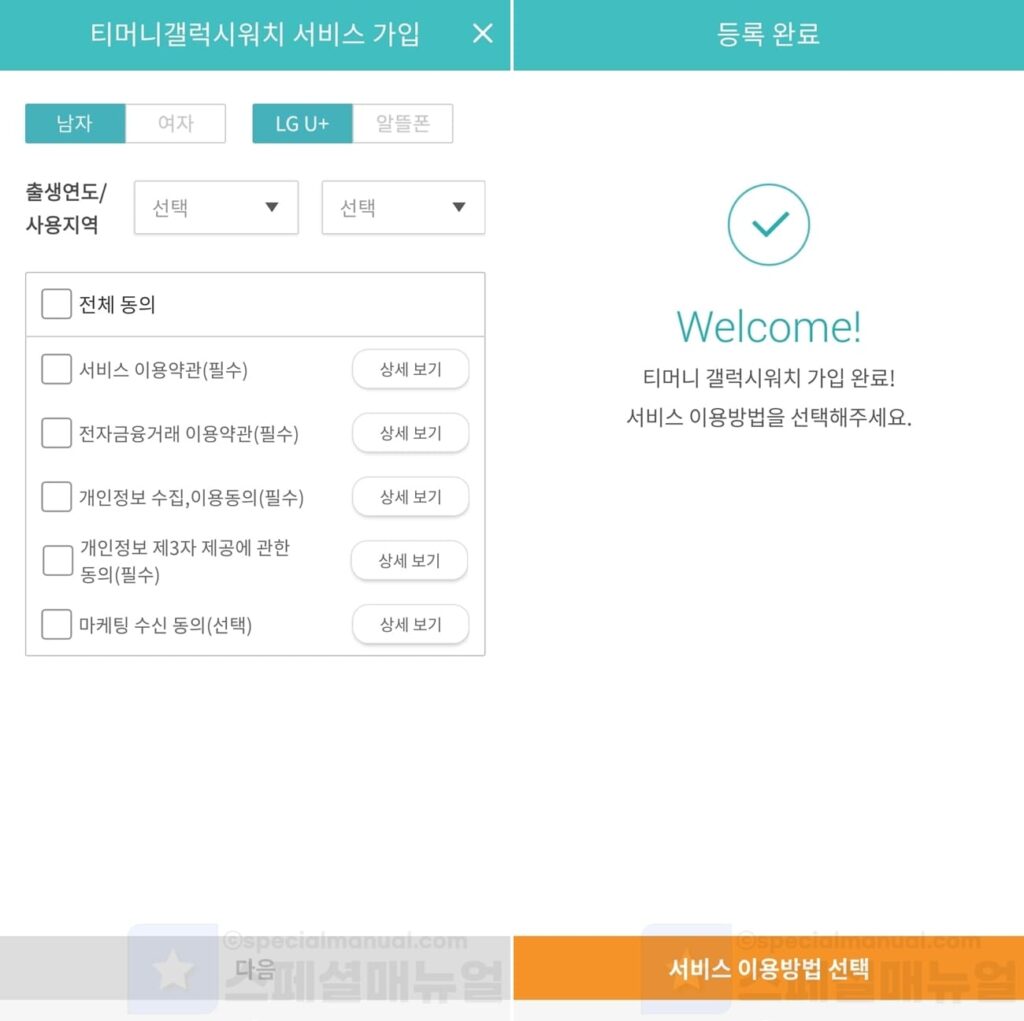
12. 스마트폰에서 티머니갤럭시워치 가입을 진행합니다.
13. 서비스 이용방법 선택을 클릭합니다.
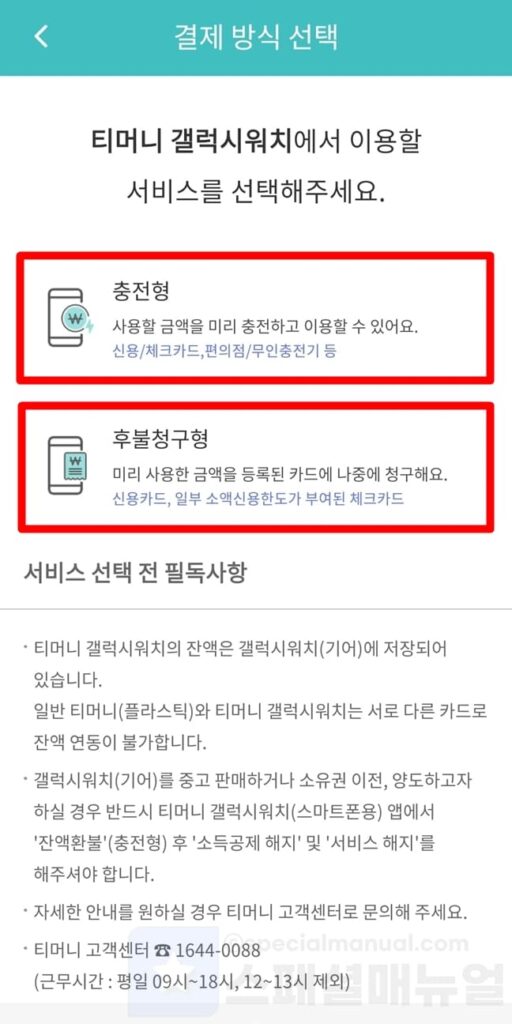
14. 충전형 또는 후불청구형을 클릭합니다.
- 충전형: 미리 금액을 충전한 후 이용할 수 있습니다. 충전은 신용/체크카드, 편의점, 무인충전기에서 가능합니다.
- 후불청구형: 미리 사용한 금액을 등록한 카드로 나중에 청구하여 이용하게 됩니다. 신용카드나 일부 소액신용한도가 부여된 체크카드를 등록할 수 있습니다.
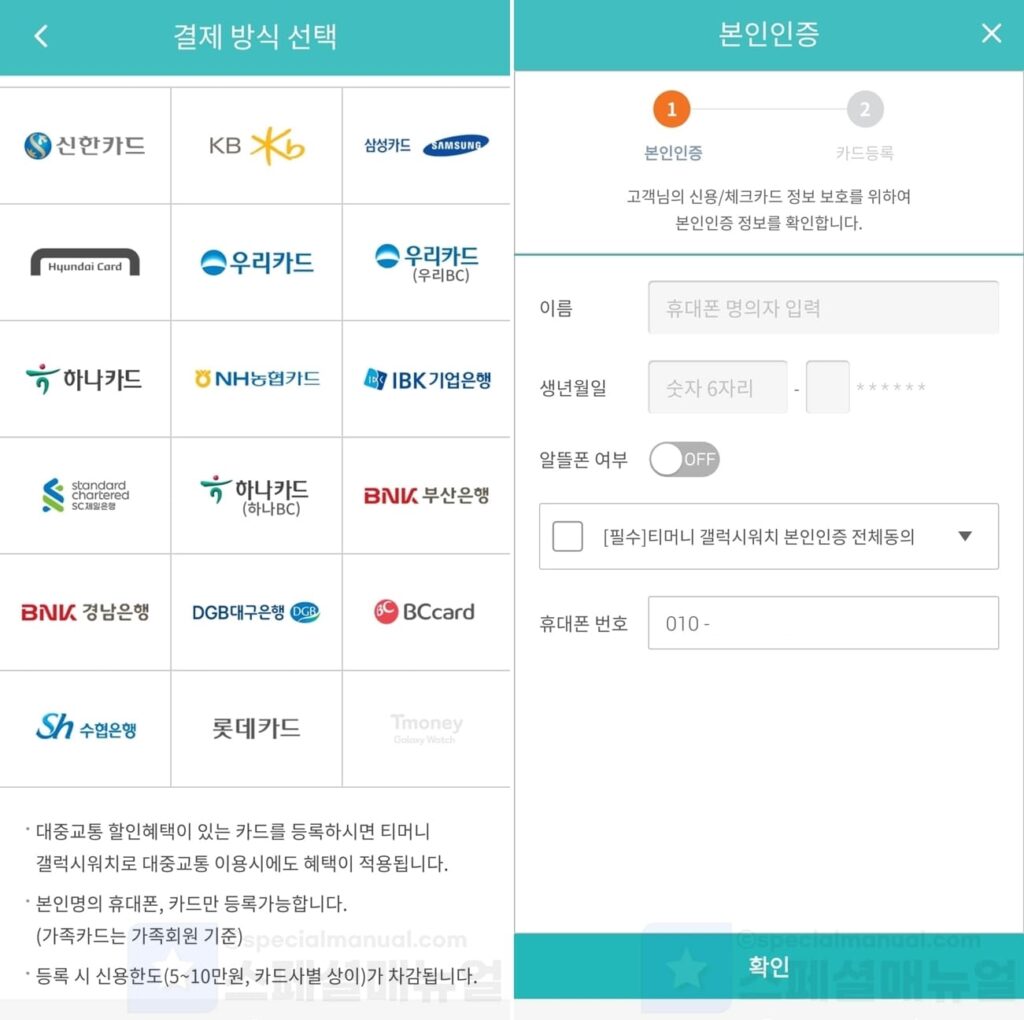
15. 은행 선택 및 카드 정보를 입력하여 등록합니다.
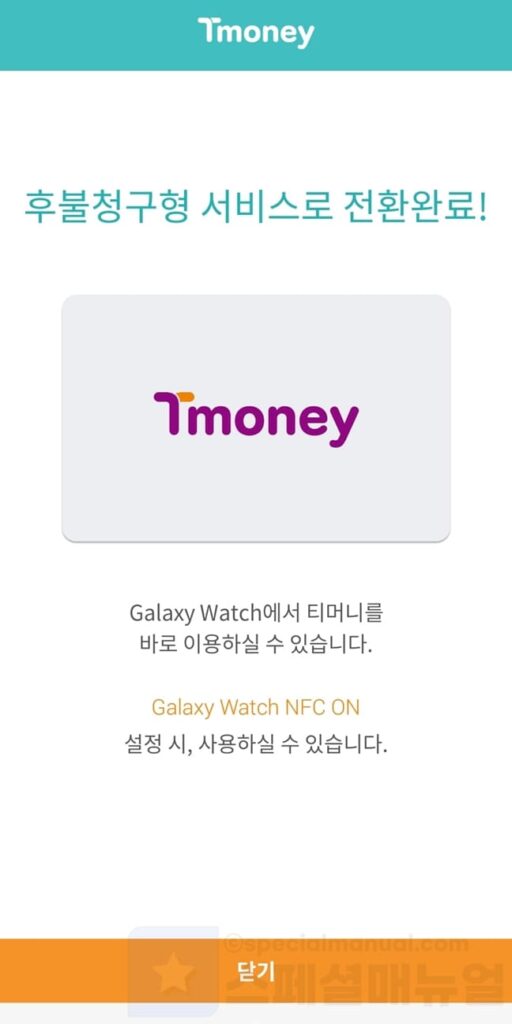
16. 갤럭시워치 티머니 연결이 성공하였습니다.
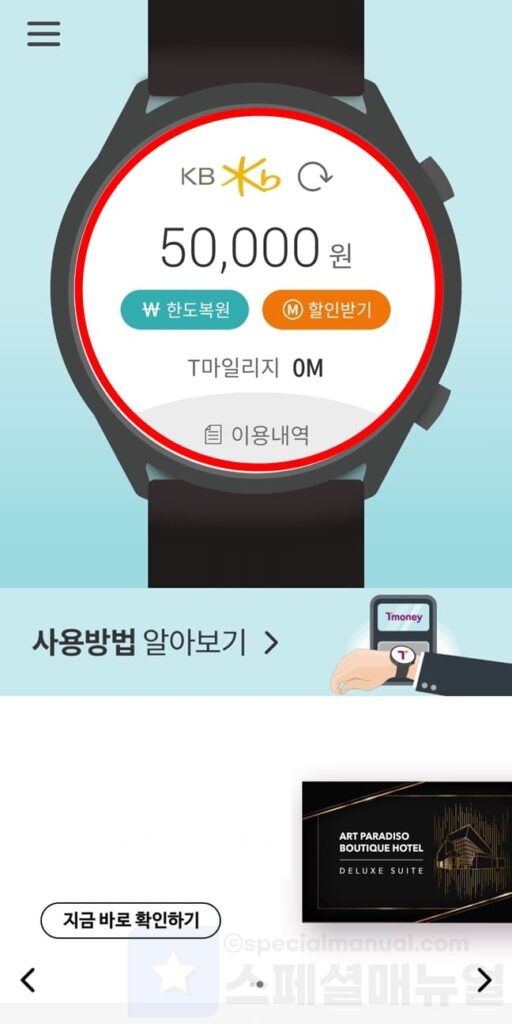
이제 확인을 해보면 스마트폰 화면에서는 위와 같이 갤럭시워치에 연결된 티머니 잔액이나 한도 금액을 확인할 수 있습니다.
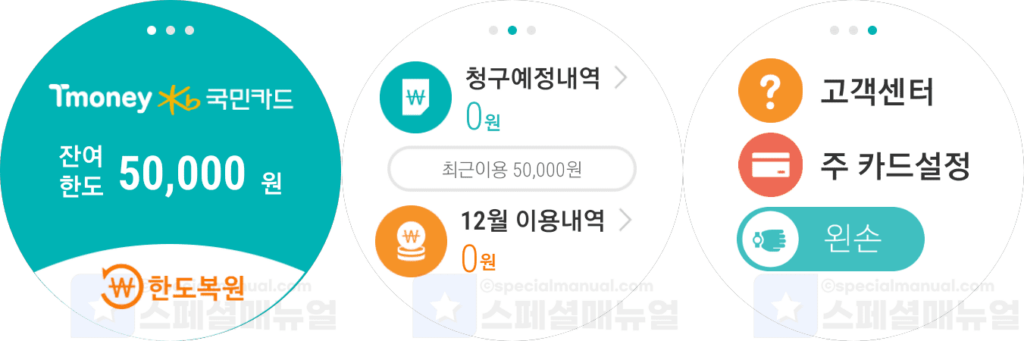
갤럭시워치에서 티머니 앱을 실행하면 마찬가지로 잔여한도 및 충전금액을 볼 수 있습니다. 또한 우측으로 화면을 넘겨서 청구예정금액, 이용내역, 주카드설정, 왼손/오른손 설정도 가능합니다.
갤럭시워치 티머니 사용 방법 6가지
갤럭시워치 NFC 활성화하기
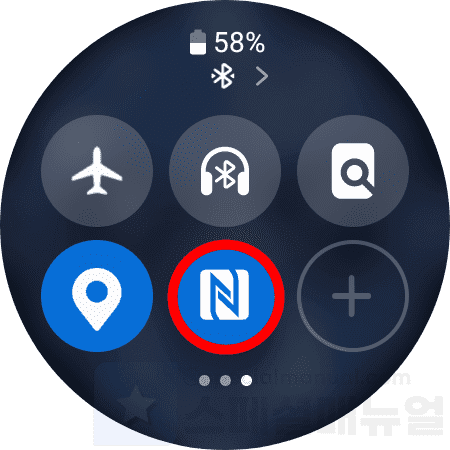
갤럭시워치의 NFC 기능이 비활성화되어 있다면 티머니 교통카드 사용이 불가능합니다. 따라서 NFC 기능을 항상 활성화해두시는 것을 추천드립니다. 참고로 갤럭시워치에서 쉽게 NFC 기능을 관리하는 방법은 시계화면을 위에서 아래로 내린 후 빠른설정창 + 버튼을 누르고 NFC 기능을 추가하여 이용하는 것입니다. 이 후 등록된 NFC 버튼을 활성화해주시면 됩니다.
참고로 갤럭시워치 NFC를 켰음에도 결제가 되지 않는다면 티머니 갤럭시워치 앱에 NFC 권한이 설정되어 있지 않기 때문입니다. 이 때에는 갤럭시워치 설정 > 연결 > NFC > 기타 > 티머니 갤럭시워치 활성화로 해결하실 수 있습니다.
갤럭시워치 티머니 찍는 위치 알아보기
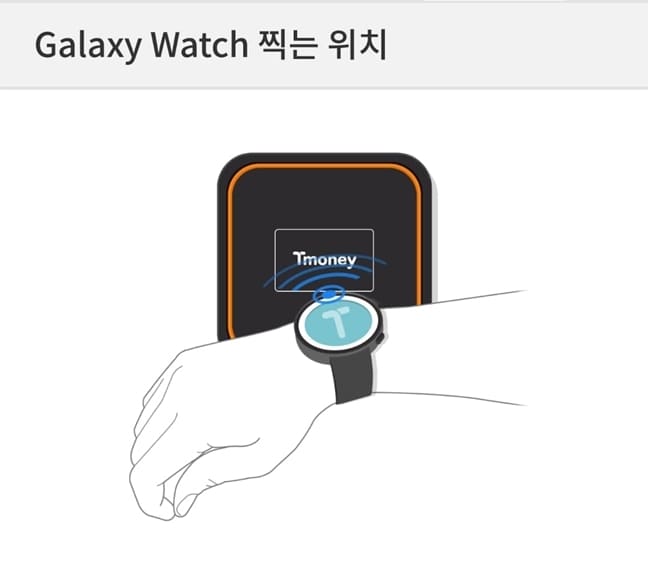
갤럭시워치의 NFC는 시계화면 상단부에 있습니다. 따라서 갤럭시워치를 단말기에 직각으로 태그하시면 인식률이 매우 좋습니다. 다만 이 때 왼손에 갤럭시워치를 착용하신 분들은 갤럭시워치에서 티머니 앱을 실행하신 후 화면을 우측으로 넘기셔서 사용 손을 왼손으로 설정해주시면 됩니다.
참고로 갤럭시워치 티머니 사용시 굳이 티머니 앱을 실행할 필요가 없습니다. NFC만 켜져있는 상태라면 화면을 켜지 않고도 태그 후 결제할 수 있습니다. 이 때 스마트폰이 없이도 갤럭시워치 단독으로 티머니 사용이 가능합니다. 다만 갤럭시워치에는 배터리가 있어야하니 방전되시면 사용할 수 없으니 주의하세요.
갤럭시워치 티머니 빠른 실행을 위한 타일 추가하기
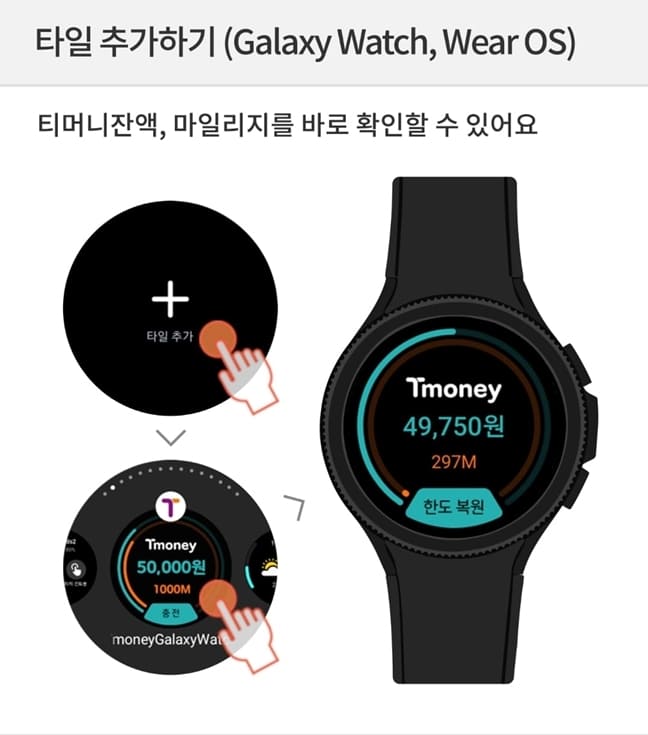
갤럭시워치에서 티머니 앱을 확인하면 잔액이나 한도금액, 마일리지를 쉽게 확인할 수 있습니다. 이 때 더 빠르고 편리하게 조회하고 싶다면 타일로 추가해주시면 되는데요. 갤럭시워치의 우측화면 끝에서 +타일추가를 누르시고 티머니를 선택해주시면 됩니다.
갤럭시워치 티머니 사용처 모두 알아보기
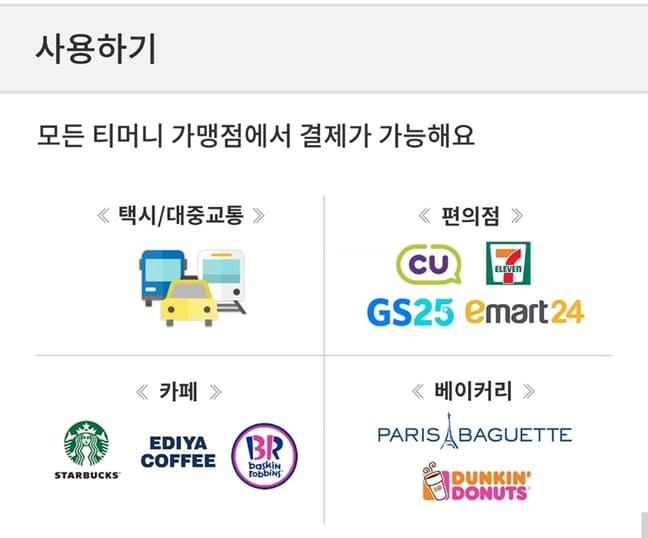
갤럭시워치에 연결된 티머니는 모든 티머니 가맹점에서 사용이 가능합니다. 그래서 택시/대중교통 뿐만 아니라 편의점, 카페, 베이커리 등 교통 및 결제수단으로 모두 이용할 수 있습니다.
갤럭시워치 티머니 사용 혜택 모두 알아보기
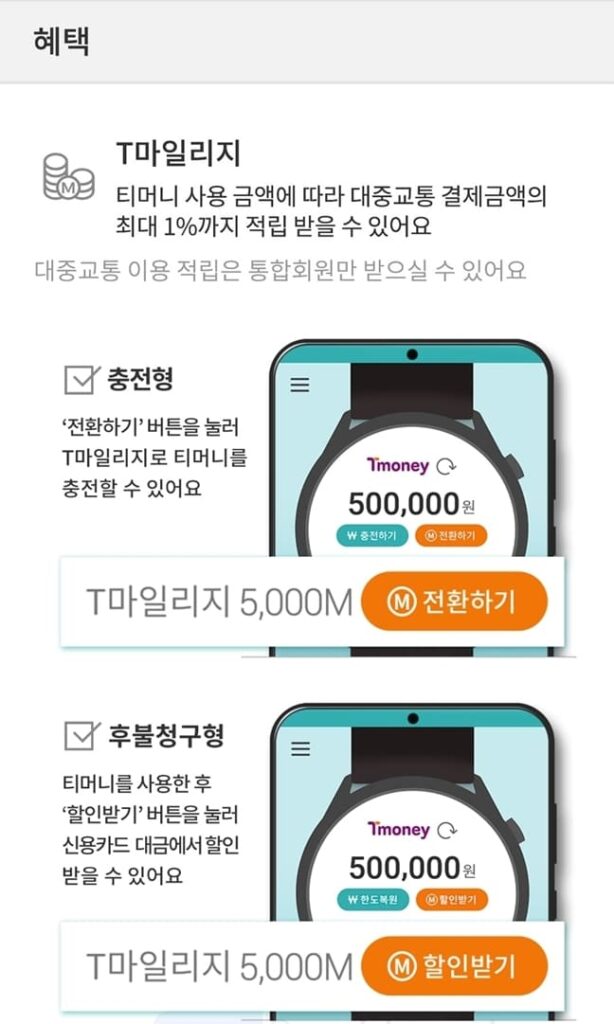
갤럭시워치 티머니를 사용하면 마일리지 적립 혜택으로 대중교통 결제금액의 최대 1%까지 적립받을 수 있습니다. 이렇게 적립된 마일리지는 충전형의 경우 전환하기 버튼으로 티머니 금액으로 충전하거나 후불청구형의 경우 할인받기 버튼을 눌러 신용카드 대금에서 할인을 받을 수 있습니다.
마무리 글
여기까지 스페셜 매뉴얼에서는 갤럭시워치 티머니 연결 및 사용 방법 5가지를 소개드렸습니다. 개인적으로는 이렇게 갤럭시워치에서 교통카드를 사용할 수 있는 것이 매우 편리했는데요. 다만 아쉬운 점은 갤럭시워치4/5 시리즈에서는 아직 삼성페이를 지원하지 않는다는 점인 것 같습니다. 하지만 이렇게 티머니 전용 앱을 통해 갤럭시워치에서 간편하게 카드를 등록하여 사용할 수 있으니 여러분들께도 좋은 대안책이 될 것입니다. 많은 도움이 되셨길 바랍니다. 감사합니다.
